こちらではWindows11のコントラストテーマのオンオフを切り替える際の確認作業を省略する方法をご紹介します、前回「背景色で見難いサイトを見やすい色で表示する方法 Part 3」でコントラストテーマ機能をご紹介したのですが、その中でコントロールテーマのオンオフを切り替えるショートカットキーもご紹介しました、設定からコントラストテーマを有効化しなくても、キーボードでこのショートカットキーを入力するだけで機能のオンオフを切り替えられますのですごく便利ではあるのですが、機能をオンにする度に確認ウィンドウが表示されて「はい」ボタンをクリックする必要があるんですよね、コントラストテーマをオンにする度に「はい」ボタンをクリックするのはかなり面倒ですので、今回はショートカットキーを入力しても確認ウィンドウが表示されないように設定する手順を確認してみたいと思います。
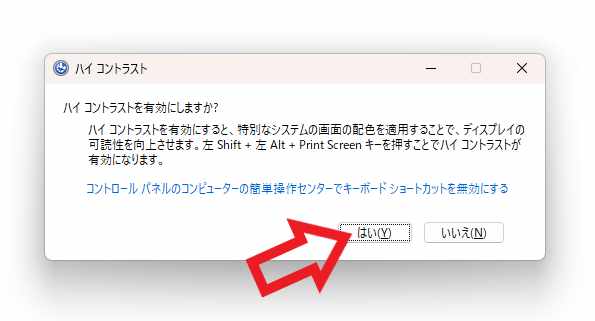
まずは上の画像を御覧ください、こちらがショートカットキーでコントラスト テーマを有効化する際に表示されるウィンドウですね、「はい」ボタンをクリックするとコントラスト テーマでの表示に切り替わるのですが、正直切り替えの度に「はい」ボタンをクリックするのは結構面倒です、そこでこの確認ウィンドウが表示されないように設定して、「Shiftキー + Altキー + Print Screenキー」を入力したらすぐにコントラスト テーマが有効化されるように設定してみたいと思います。
コントラストテーマを有効にする時の確認ウィンドウを非表示に設定する
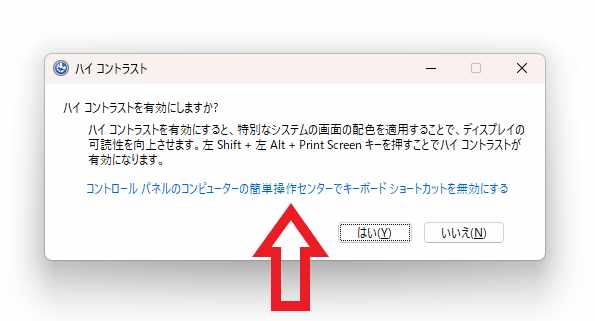
設定はコントロールパネルから行なうのですが、コントラスト テーマを有効化する時に表示される、確認ウィンドウから直接設定画面を呼び出すことが出来ます、青い文字で表示されている「コントロールパネルのコンピューターの簡単操作センターでキーボードショートカットを無効にする」をクリックしてください。
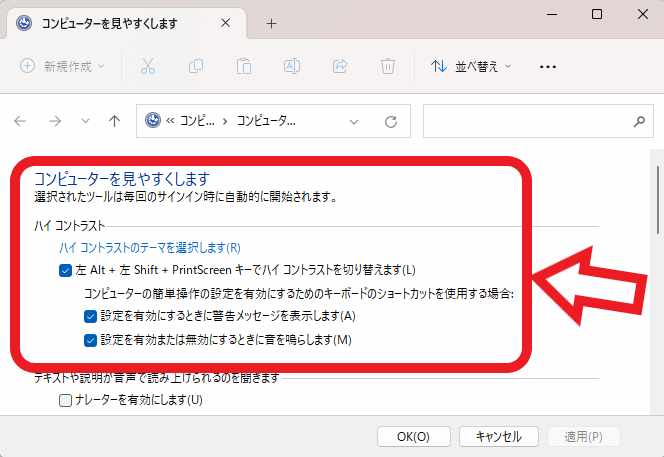
「コンピューターを見やすくします」が表示されますので、「ハイコントラスト」の項目からショートカットキーの設定を行いましょう、上の画像の赤枠で囲まれている箇所ですね、左端のボックスにチェックが付いていると設定は有効な状態です、無効にしたい場合はその設定のボックスをクリックしてチェックマークを外しましょう。
- 左 Alt + 左 Shift + PrintScreen キーでハイコントラストを切り替えます(L)
こちらのボックスのチェックを外すと「Shiftキー + Altキー + Print Screenキー」を入力してもオンオフの切り替えが出来なくなります。 - 設定を有効にするときに警告メッセージを表示します(A)
警告メッセージとはショートカットキーでコントラスト テーマを有効化する際に表示されるウィンドウの事ですね、こちらのボックスのチェックを外すと表示されなくなります。 - 設定を有効または無効にするときに音を鳴らします(M)
ショートカットキーでコントラスト テーマを有効化または無効化する時に効果音がなりますよね、このボックスのチェックを外すとこの効果音が鳴らなくなります。
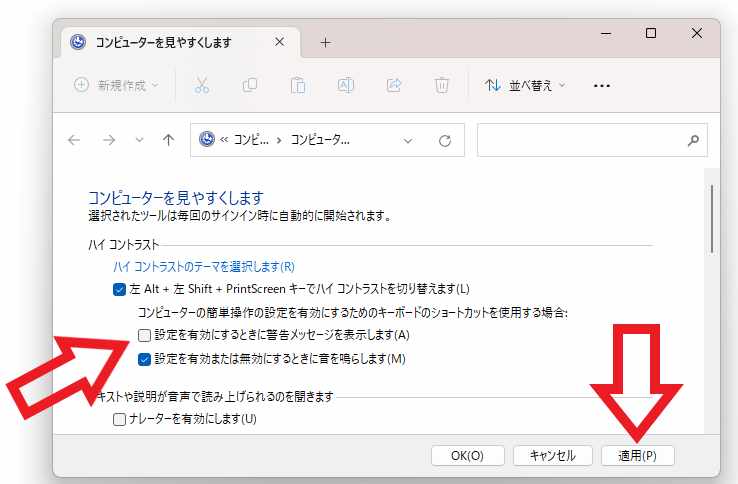
今回はショートカットキーでコントラスト テーマを有効化する際に表示される確認ウィンドウを無効化したいので、「設定を有効にするときに警告メッセージを表示します(A)」のボックスのチェックマークを外します、あとは「適用」ボタンをクリックして設定は完了ですね。
コントロールパネルからハイコントラストの設定を開く
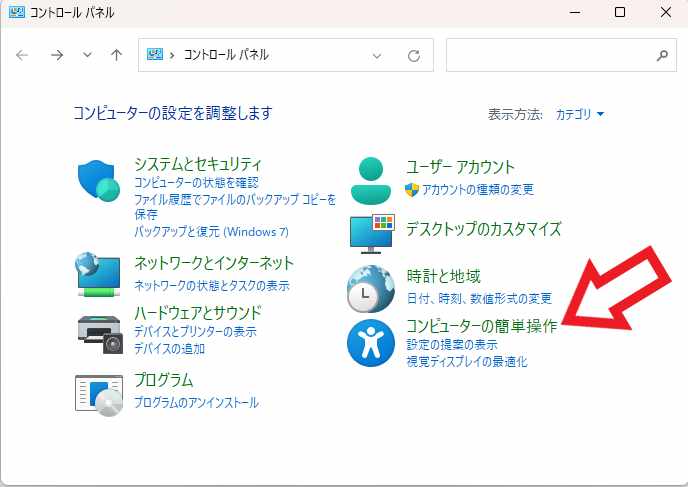
設定でコントラストテーマのショートカットキーそのものを無効化してしまったり、警告メッセージが表示されない様に設定してしまうと、警告メッセージの「コントロールパネルのコンピューターの簡単操作センターでキーボードショートカットを無効にする」から設定画面を直接開く事が出来なくなりますよね、そこでコントロールパネルから先程の設定画面を開く手順もご紹介したいと思います、まずはコントロールパネルを開きましょう、開き方が分からない方は「Windows11でコントロールパネルの開き方」でご紹介していますのでご確認ください、コントロールパネルが開いたら「コンピューターの簡単操作」をクリックします、もしコントロールパネルの表示が上の画像と違うという方は、コントロールパネル右上の「表示方法」を「カテゴリ」に変更してください。
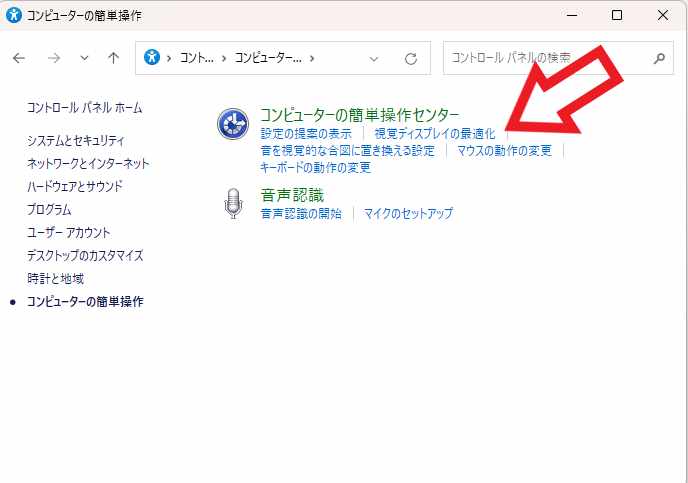
次に「コンピューターの簡単操作センター」の項目の中から「視覚ディスプレイの最適化」をクリックしてください、これで先程ご紹介した「ハイコントラスト」の設定画面が表示出来ます。

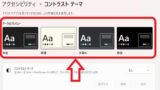
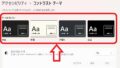
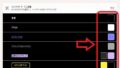
コメント